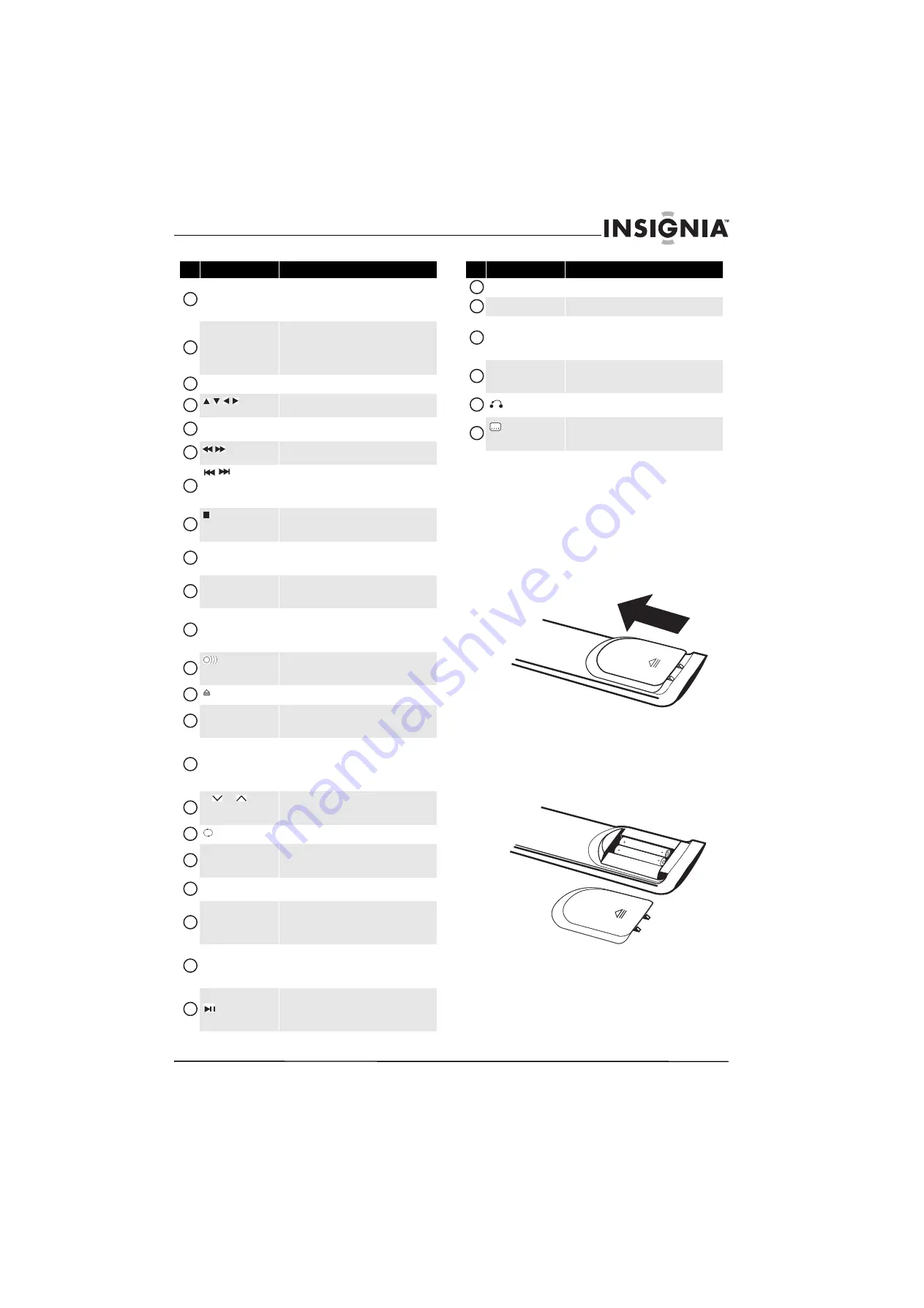
9
www.insigniaproducts.com
Utilisation de la
télécommande
Installation des piles de la télécommande
Pour installer les piles de la télécommande :
1
Retirer le couvercle du compartiment des piles.
2
Insérer deux piles AAA dans le compartiment.
Veiller à ce que les pôles + et – des piles
coïncident avec les repères + et – figurant à
l'intérieur du compartiment.
GUIDE
Permet d'afficher le guide électronique des
programmes de TVN. Pour plus d’informations, voir
« Utilisation du guide électronique des
programmes » à la page 25.
SOUS-TITRES CODÉS
Permet d’activer ou de désactiver les sous-titres
codés. Pour plus d’informations, voir « Sélection du
mode des sous-titres codés » à la page 32 et
« Paramétrage du style des sous-titres codés » à la
page 33.
MENU TV
Permet d’accéder au menu d’écran.
Permettent de sélectionner les options et de régler
les paramètres des menus d’écran.
OK/Entrée
Permet de confirmer les sélections dans les menus
d’écran.
/
Permettent une recherche arrière ou avant rapide
sur les disques.
/
Permet de sauter au chapitre ou à la piste
précédent ou suivant d’un disque. Pour plus
d’informations, voir « Lecture d’un DVD » à la page
37 et « Lecture d'un CD audio » à la page 38
ARRÊT
Permet d’interrompre la lecture d'un disque. Pour
plus d’informations, voir « Lecture d’un DVD » à la
page 37 et « Lecture d'un CD audio » à la page 38.
TITRE DU DVD
Permet d’ouvrir le menu titre d'un DVD, s'il en
existe. Pour plus d’informations, voir « Utilisation
du menu titre d'un DVD » à la page 38.
MENU DU DVD
Permet d’ouvrir le menu d'un DVD, s'il en existe.
Pour plus d’informations, voir « Utilisation du menu
d'un DVD » à la page 39.
RÉPÉTITION
Permet de répéter une section du disque. Pour plus
d’informations, voir « Lecture en boucle d'un DVD »
à la page 38 et « Lecture en boucle d'un CD » à la
page 38.
AUDIO
Permet de changer la langue audio du DVD. Pour
plus d’informations, voir « Modification de la
langue audio du DVD » à la page 39.
(éjecter)
Permet d'éjecter le disque du lecteur DVD.
ENTRÉE
Permet de sélectionner le mode d'entrée vidéo
Pour plus d’informations, voir « Sélection du mode
d'entrée vidéo » à la page 17.
ZOOM
Permet de sélectionner le format d’écran. Il est
possible de sélectionner
Normal
,
Zoom
,
Wide
(Grand écran),
Cinema
(Cinéma),
Panorama
(Panoramique) ou
Auto Zoom
[Zoom
automatique](mode TV uniquement).
CH
/CH
Permettent d’aller au canal précédent ou suivant de
la liste des canaux. Pour plus d’informations, voir
« Sélection d'un canal » à la page 18.
RAPPEL
Permet de revenir au dernier canal visionné.
FAVORIS
Permet d'accéder à la liste des canaux favoris. Pour
plus d’informations, voir « Configuration de la liste
des canaux favoris » à la page 23.
INFO
Permet d’afficher l’information sur la source
d’entrée.
IMAGE
Permet de sélectionner le mode image. Il est
possible de sélectionner
Vivid
(Vif),
Standard
,
Sports
,
Theater
(Cinéma),
Energy Savings
(Économie d'énergie) ou
Custom
(Personnalisé).
AUDIO
Permet de sélectionner le mode audio. Il est
possible de sélectionner
Standard
,
Music
(Musique),
Theater
(Cinéma),
News
(Journaux
télévisés) ou
Custom
(Personnalisé).
Permet de lancer ou d’interrompre
momentanément la lecture du disque. Pour plus
d’informations, voir « Lecture d’un DVD » à la page
37 et « Lecture d'un CD audio » à la page 38.
N°
Bouton
Description
9
10
11
12
13
14
15
16
17
18
19
20
21
22
23
24
25
26
27
28
29
30
QUITTER
Permet de quitter le menu d’écran.
CONFIGURATION
Permet d’accéder au menu d’écran du DVD.
A-B
Permet de créer une lecture en boucle pour un
disque. Pour plus d’informations, voir
« Programmation d’une lecture en boucle » à la
page 38.
RALENTI
Permet la lecture d’un DVD au ralenti. Pour plus
d’informations, voir « Lecture d’un DVD » à la page
37.
RETOUR
Permet de revenir au menu principal lors de la
lecture d'un VIDÉO CD (VCD).
SUBTITLE
(Sous-titres)
Permet de changer la langue des sous-titres. Pour
plus d’informations, voir « Sélection de la langue
des sous-titres » à la page 39.
N°
Bouton
Description
31
32
33
34
35
36
Summary of Contents for NS-LDVD26Q-10A - 26" LCD TV
Page 2: ......
Page 6: ...iv Contents www insigniaproducts com...
Page 58: ...52 www insigniaproducts com...
Page 60: ...54 www insigniaproducts com...
Page 61: ...55 www insigniaproducts com...
Page 62: ...56 www insigniaproducts com...
Page 63: ...57 www insigniaproducts com...
















































